Retrouver vos discussions WhatsApp sur iCloud
Récupérer jusqu'à 18 types de fichiers différents WhatsApp sur iCloud et iTunes, compatible avec le dernier iOS 18.
Essai Gratuit *100% sécurisé | sans malware
WhatsApp étant l'une des messageries les plus utilisées du monde, elle est très populaire. Vous avez sûrement des discussions, photos ou contacts que vous ne voulez pas perdre lors de change des appareils. Il est préférable de sauvegarder vos messages WhatsApp sur iCloud. C'est une fonctionnalité intégrée de WhatsApp qui peut sécuriser les données WhatApp. Dans ce guide, nous allons vous apprendre comment utiliser la sauvegarde WhatsApp sur iCloud.
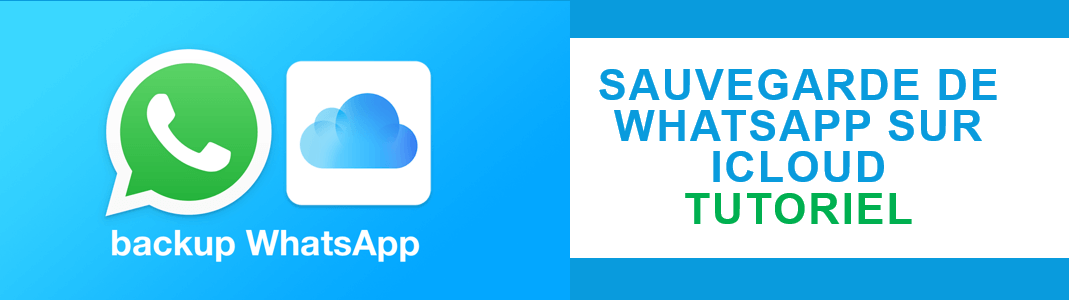
Comment sauvegarder WhatsApp sur iCloud
Vous pouvez facilement sauvegarder tous vos messages WhatsApp sur iCloud. Suivez les prochaines étapes :
Étape 1 : sur votre iPhone, allez dans réglages > iCloud.
Étape 2 : appuyez sur iCloud Drive et activez-le s'il ne l'est pas.
Étape 3 : regardez la liste des applications pour vous assurer que WhatsApp est bien activé.
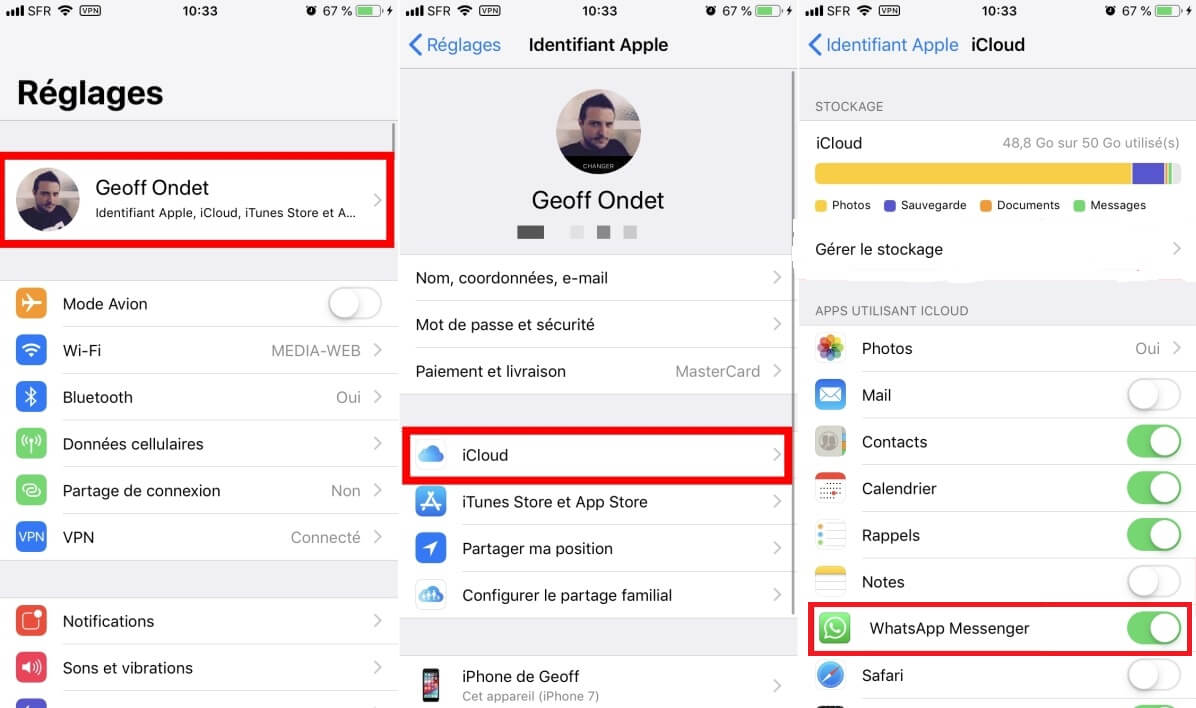
Tout ce que vous avez à faire maintenant, c'est d'aller dans l'application WhatsApp et d'appuyer sur Réglages > Discussions > Sauvegarde, puis d'appuyer sur Sauvegarde maintenant pour lancer le processus de sauvegarder WhatsApp sur iCloud.
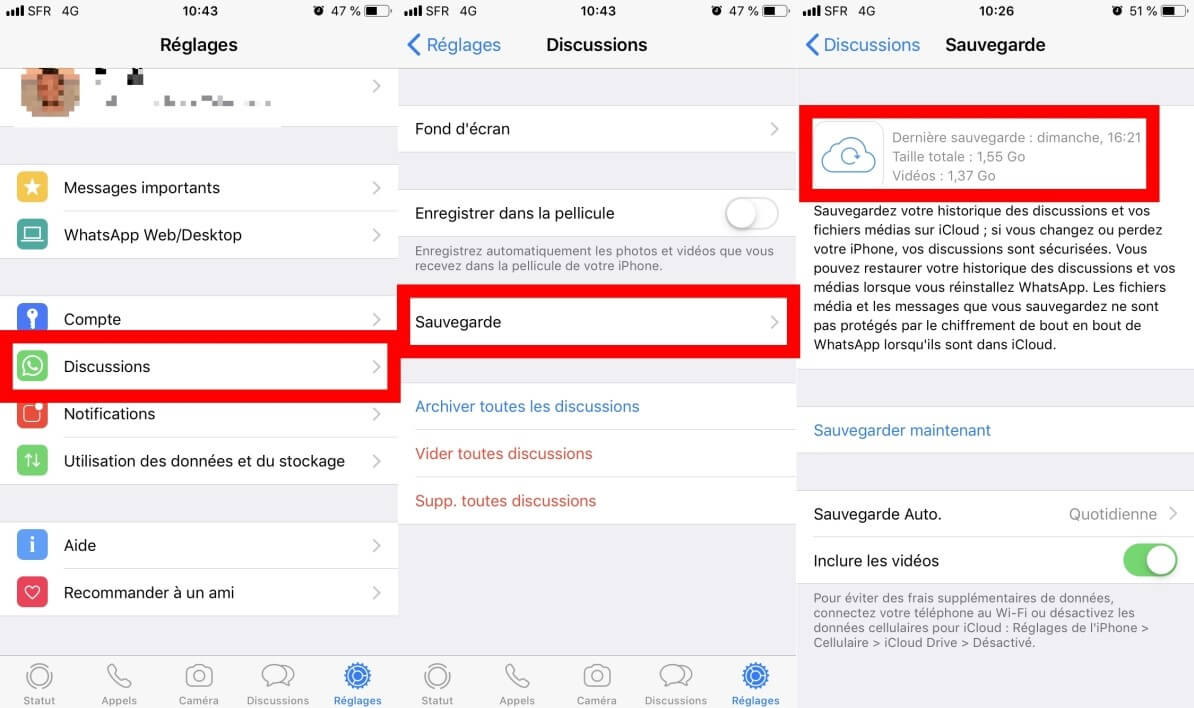
Comment trouver vos discussions WhatsApp sur iCloud
Si vous voulez vous assurer à 100% que vos messages WhatsApp ont bien été sauvegardé sur iCloud, ou si vous souhaitez accéder à la sauvegarde et récupérer certains messages, l'extracteur de données - iMyFone D-Back pour iCloud va pouvoir vous aider. Voici quelques fonctionnalités que propose le logiciel, c'est le meilleur pour afficher vos messages WhatsApp sur un fichier de sauvegarde iCloud.
iMyFone D-Back, récupérateur de données iPhone
Principales caractéristiques :
- Il peut être utilisé pour récupérer jusqu'à 18 types de fichiers différents WhatsApp, cela comprend les vidéos, photos, audios, messages WhatsApp, c'est un bon investissement pour n'importe quel utilisateur iOS.
- Il vous donnera accès à vos sauvegardes iTunes ou iCloud et affichera les données se trouvant dedans, et il vous permettra de faire une restauration de WhatsApp depuis la sauvegarde iCloud.
- Il possède une fonction de prévisualisation pour récupérer seulement quelques éléments d'une sauvegarde WhatsApp.
- Il est compatible avec la plupart des versions iOS et les différents modèles d'appareils iOS. Il est aussi disponible sur Windows et Mac.
Comment restaurer les messages WhatsApp de la sauvegarde sur iCloud
Suivez les prochaines étapes pour afficher et extrait vos messages WhatsApp de votre sauvegarde iCloud.
Étape 1 : Téléchargez et installez iMyFone D-Back sur votre ordinateur et lancez-le. Dans le menu principal, cliquez sur Restauration depuis iCloud puis cliquez sur Démarrer.
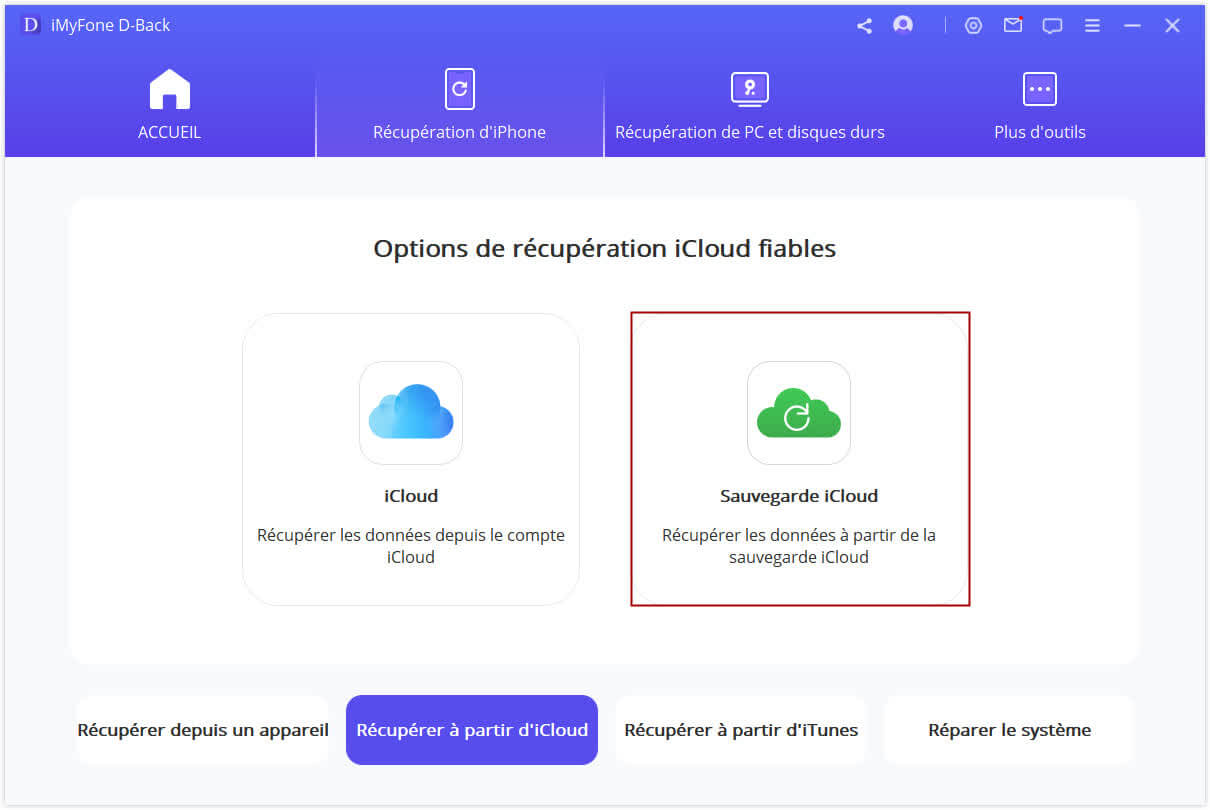
Étape 2 : Choisissez l'instruction en fonction de l'état de votre iDevice.
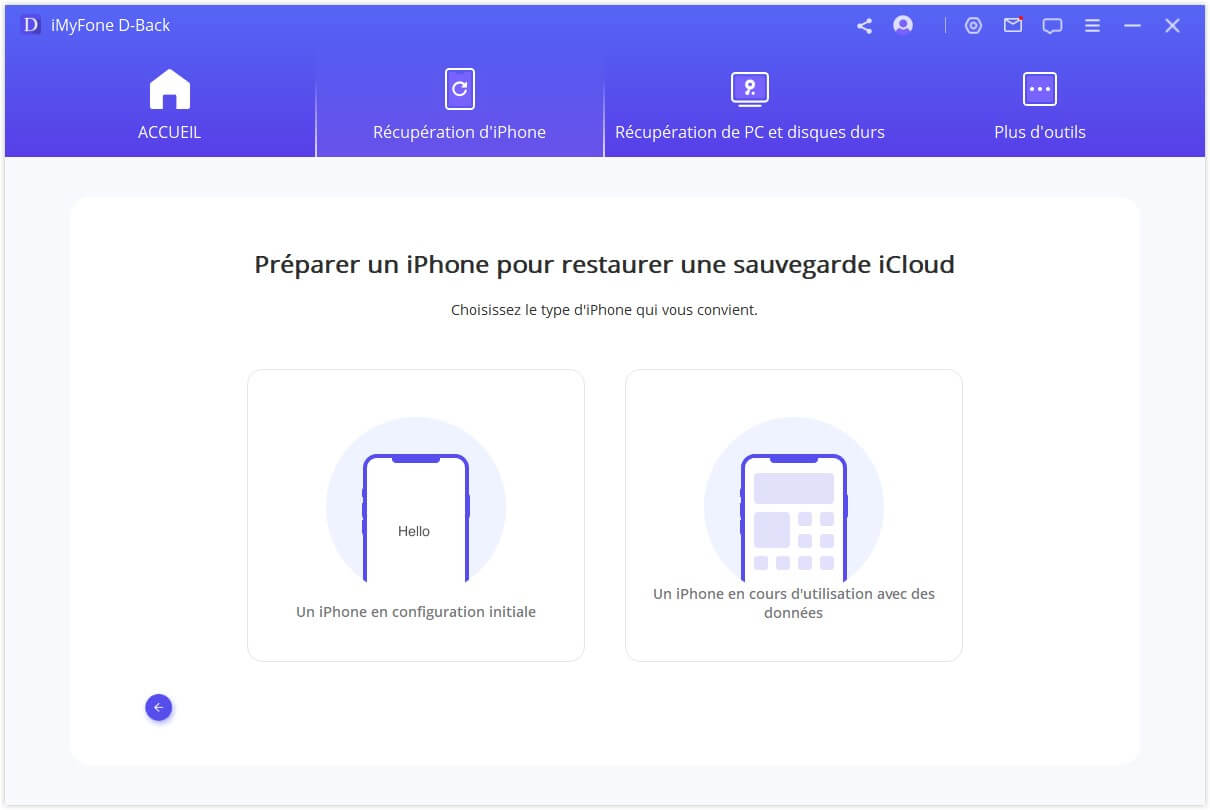
Étape 3 : Sélectionnez Restaurer à partir d'une sauvegarde iCloud dans Apps données, puis saisissez l'identifiant et le mot de passe Apple à partir desquels vous souhaitez restaurer la sauvegarde.
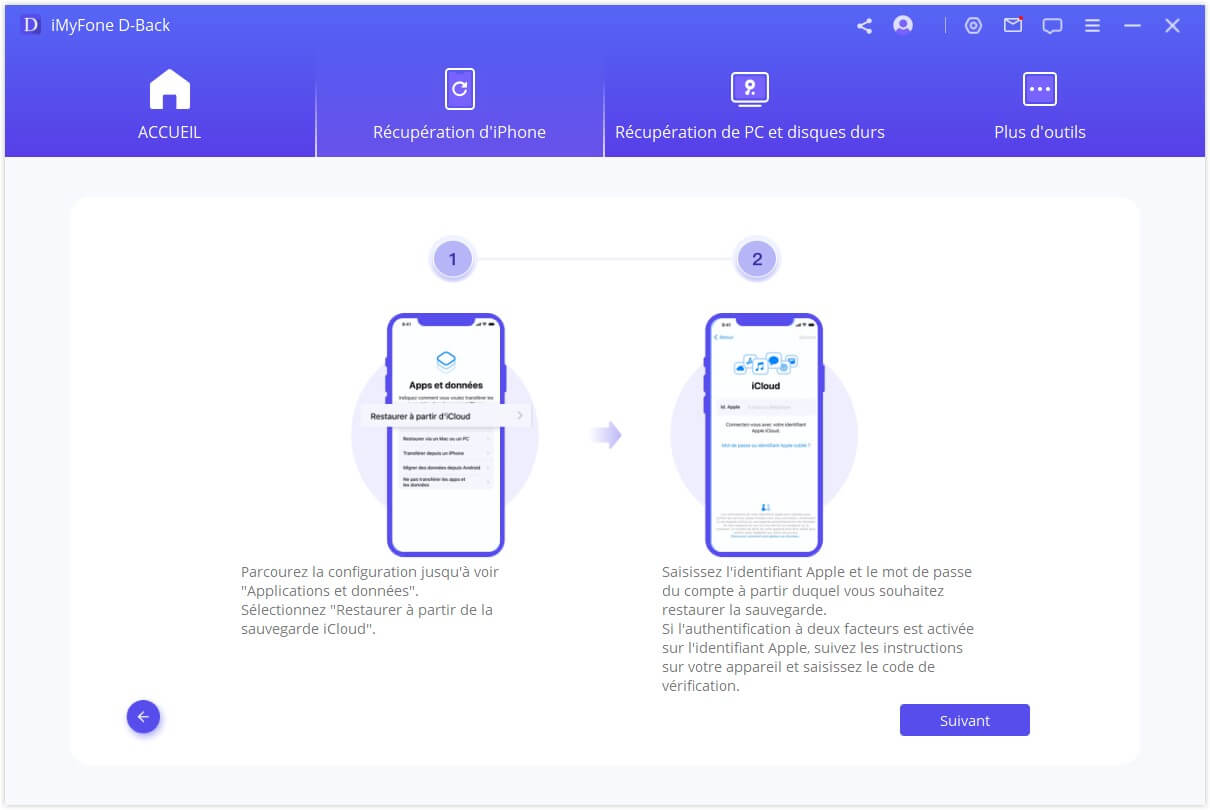
Étape 4 : Choisissez la sauvegarde iCloud que vous souhaitez restaurer et attendez le redémarrage.
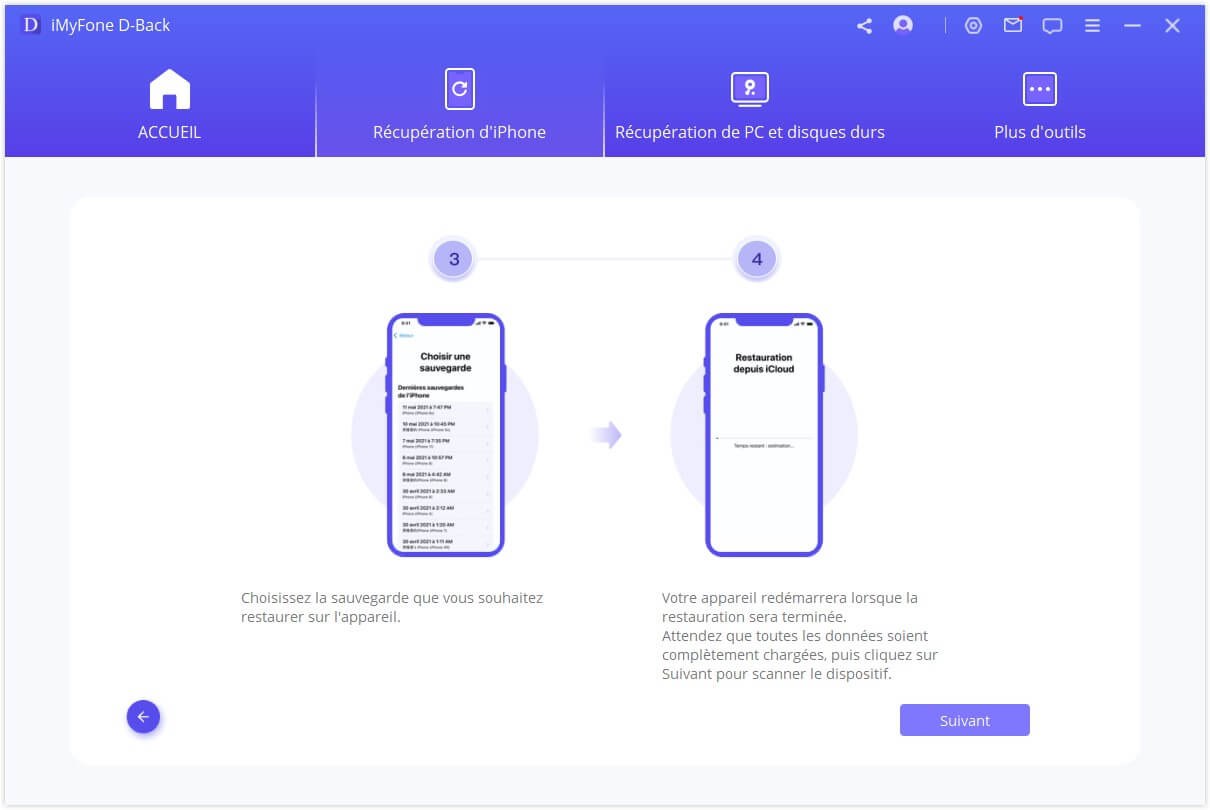
Étape 5 : une fois que l'analyse est terminée, sélectionnez les messages WhatsApp que vous souhaitez afficher et récupérer, puis cliquez sur Récupérer pour les retrouver sur votre ordinateur.
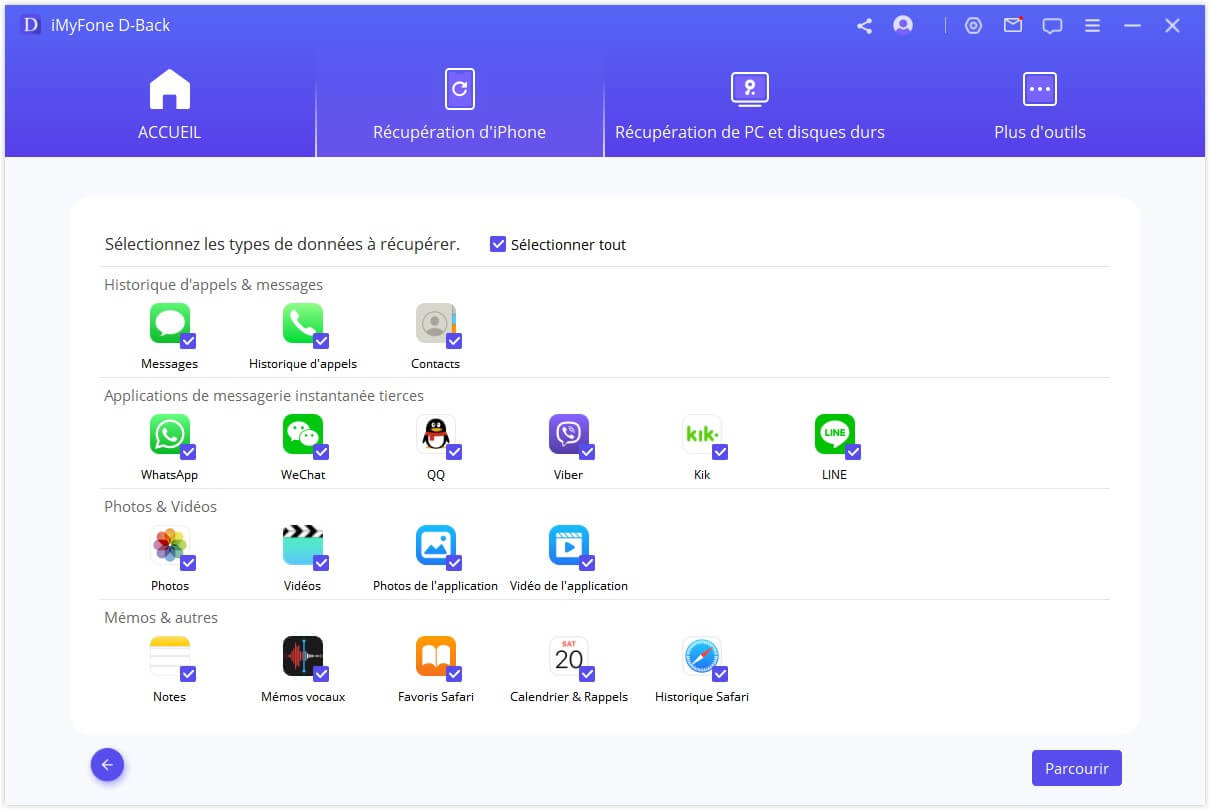
Comment restaurer les discussions de WhatsApp à partir d'iCloud ?
Si vous avez fini de sauvegarder et extraire WhatsApp sur iCloud, découvrez maintenant comment restaurer la sauvegarde WhatsApp d'iCloud en utilisant la fonction intégrée de l'application !
Cette méthode est aussi facile à utiliser que l'outil tier D-back ci-dessus, mais vous aurez la possibilité de rencontrer le problème Impossible de restaurer l'historique des discussions WhatsApp.
Étape 1 : Réinstallez WhatsApp sur iPhone et effectuez la configuration initiale en entrant le même numéro de téléphone que celui de sauvegarde. Assurez-vous aussi que votre iPhone est relatif au même compte iCloud qu'auparavant.
Étape 2 : Accédez dans l’application WhatsApp. Il vous sera demandé de restaurer la sauvegarde WhatsApp. Appuyez sur Restaurer l'historique des discussions et quelques minutes après, vous retrouverez que la sauvegarde WhatsApp sera restaurée sur cet iPhone.
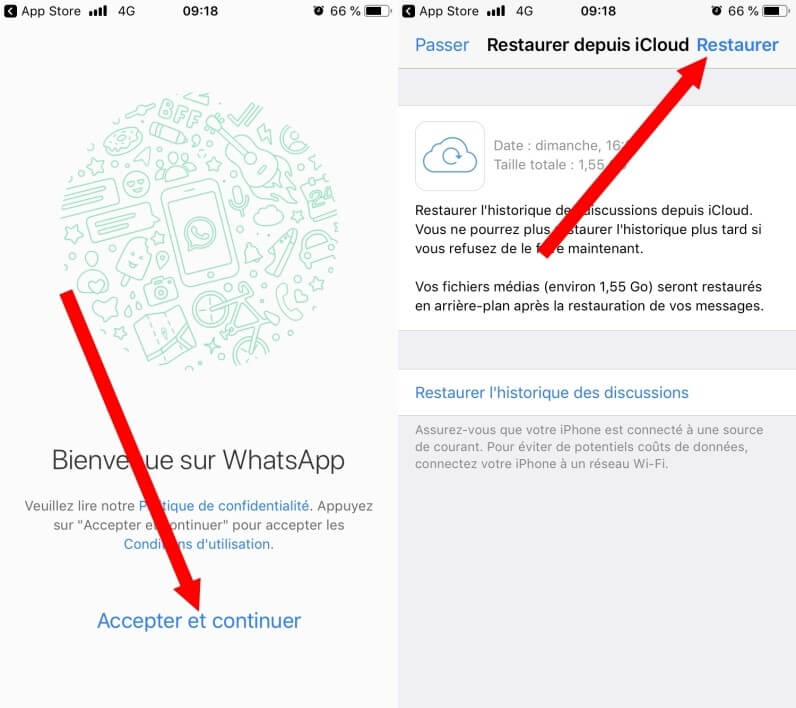
Par conséquent, si vous voulez réussir à restaurer la sauvegarde WhatsApp d'iCloud de manière sélective et efficace, il vaux mieux essayer l'extracteur de données - iMyFone D-Back pour iCloud.
Bonus : Comment résoudre la sauvegarde WhatsApp bloquée iPhone ?
Parfois, la sauvegarde WhatsApp iCloud ne fonctionne pas et elle est bloquée sur iPhone. Nous avons ce article qui vous propose toutes les solutions et les étapes détaillées pour résoudre ce problème. Veuillez le consulter.
Conclusion
Il existe plusieurs manières de sauvegarder vos discussions WhatsApp sur iCloud, c'est à vous de voir ! Mais le moyen le plus fiable est d'utiliser iTransor for WhatsApp . Téléchargez-le dès aujourd'hui pour vérifier si vous avez bien sauvegardé vos discussions WhatsApp.









